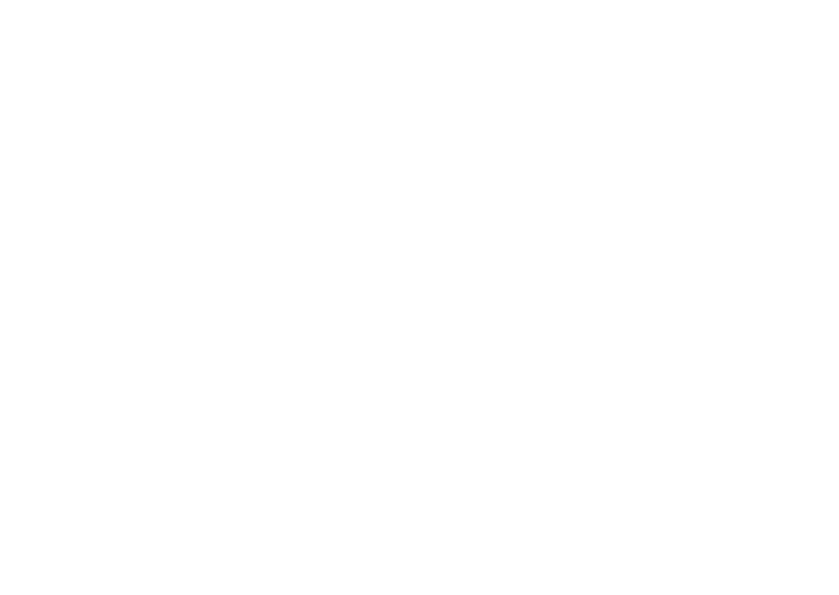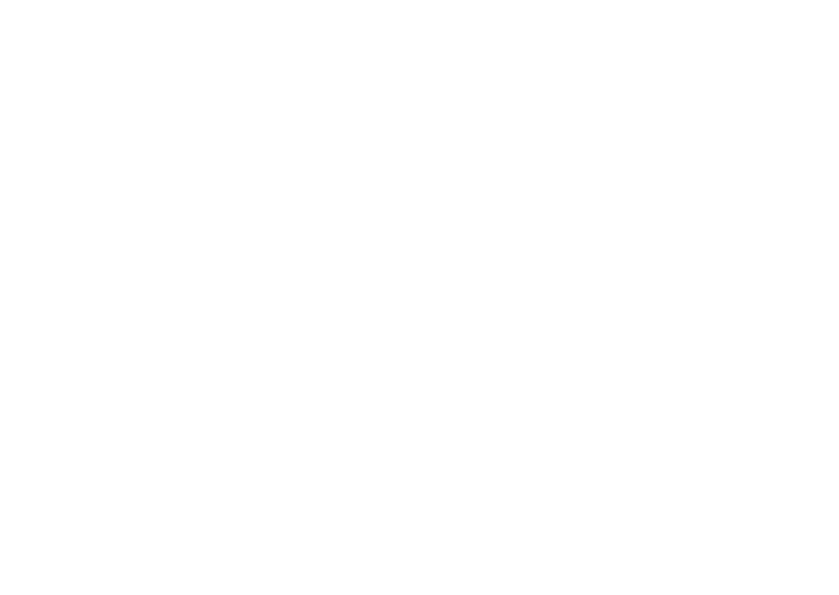
3
Studio XPS-tietokoneen asentaminen. . . . .5
Tietokoneen nostaminen . . . . . . . . . . . . . . . . .6
Ennen tietokoneen ottamista käyttöön . . . . .7
Näytön liittäminen . . . . . . . . . . . . . . . . . . . . . .8
Näppäimistön ja hiiren liittäminen . . . . . . . . 10
Verkkokaapelin (valinnainen) liittäminen. . . . 11
Liitä virtajohto . . . . . . . . . . . . . . . . . . . . . . . . 12
Paina virtapainiketta . . . . . . . . . . . . . . . . . . .12
Käyttöjärjestelmän asentaminen . . . . . . . . . 13
Muodostaminen Internet-yhteyden
(valinnainen). . . . . . . . . . . . . . . . . . . . . . . . . . 14
Studio XPS -pöytätietokoneen käyttö . . . .18
Ominaisuudet edestä katsottuna . . . . . . . . . 18
Ominaisuudet ylhäältä katsottuna . . . . . . . . 20
Ominaisuudet takaa katsottuna . . . . . . . . . . 22
Takapaneelin liittimet . . . . . . . . . . . . . . . . . . 24
Ohjelmien ominaisuudet . . . . . . . . . . . . . . . . 26
Dell DataSafe Online -varmuuskopiointi . . . . 31
Dell Dock . . . . . . . . . . . . . . . . . . . . . . . . . . . . 32
Ongelmien ratkaiseminen. . . . . . . . . . . . . .34
Äänimerkkikoodit . . . . . . . . . . . . . . . . . . . . . . 34
Verkko-ongelmat . . . . . . . . . . . . . . . . . . . . . . 35
Virtaongelmat. . . . . . . . . . . . . . . . . . . . . . . . . 36
Muistiongelmat . . . . . . . . . . . . . . . . . . . . . . . 37
Lukitukset ja ohjelmaongelmat. . . . . . . . . . . 39
Tukityökalujen käyttäminen . . . . . . . . . . . .41
Dell Support Center . . . . . . . . . . . . . . . . . . . . 41
Järjestelmäviestit . . . . . . . . . . . . . . . . . . . . . 42
Laitteiston vianmääritys . . . . . . . . . . . . . . . . 44
Dell Diagnostics . . . . . . . . . . . . . . . . . . . . . . 45
Sisältö